Πώς να εγγράψετε μια κλήση βίντεο WhatsApp με ήχο σε iOS / Android / Web
Δεν υπάρχει δυνατότητα εγγραφής οθόνης στην εφαρμογή WhatsApp. Εάν θέλετε να εγγράψετε κλήσεις βίντεο και ήχου WhatsApp, θα πρέπει να χρησιμοποιήσετε συσκευές καταγραφής κλήσεων WhatsApp τρίτων. Το WhatsApp είναι διαθέσιμο σε Android, iOS και στον ιστό. Μπορείτε να επιλέξετε το WhatsApp Web και να καταγράψετε τον κωδικό WhatsApp για να εκτελέσετε το WhatsApp στον υπολογιστή σας. Έτσι, αυτό το άρθρο θα σας δείξει το πλήρες σεμινάριο για εγγραφή βιντεοκλήσεων WhatsApp σε iPhone, Android και υπολογιστή. Απλώς διαβάστε και ακολουθήστε.

- Μέρος 1: Πώς να καταγράψετε κλήσεις WhatsApp στην επιφάνεια εργασίας
- Μέρος 2: Πώς να εγγράψετε κλήσεις βίντεο WhatsApp στο iPhone
- Μέρος 3: Πώς να εγγράψετε κλήσεις βίντεο WhatsApp σε Android
Μέρος 1: Πώς να καταγράψετε κλήσεις WhatsApp στην επιφάνεια εργασίας
Εάν υπάρχει υπολογιστής με Windows ή Mac γύρω σας και θέλετε να πραγματοποιήσετε μια κλήση WhatsApp για ώρες, θα πρέπει καλύτερα να καταγράψετε μια κλήση βίντεο WhatsApp με ήχο στον υπολογιστή σας. Επειδή μπορείτε να αποκτήσετε πολύ περισσότερο χώρο αποθήκευσης για να αποθηκεύσετε μεγάλα αρχεία εγγραφής βίντεο. Επιπλέον, μπορείτε να εγγράψετε και να επεξεργαστείτε ομαλά κλήσεις βίντεο WhatsApp με Εγγραφή οθόνης Vidmore.
- Καταγράψτε κλήσεις WhatsApp σε Windows και Mac με εξαιρετική ποιότητα.
- Εγγραφή βιντεοκλήσης WhatsApp με ήχο από σύστημα και μικρόφωνο.
- Περικοπή της εγγραφής βίντεο ή ήχου WhatsApp με την προσαρμοσμένη ώρα έναρξης και λήξης.
- Ορίστε πλήκτρα πρόσβασης για εγγραφή και στιγμιότυπα οθόνης WhatsApp.
- Εργαστείτε με Windows 10 / 8.1 / 8/7 και Mac OS X 10.10 ή νεότερη έκδοση.
Βήμα 1: Εκτελέστε το Vidmore Screen Recorder. Επιλέγω Βίντεο για πρόσβαση στη συσκευή εγγραφής βιντεοκλήσεων WhatsApp.

Βήμα 2: Ενεργοποίηση Απεικόνιση και στη συνέχεια κάντε κλικ Εθιμο. Επιλέγω Επιλέξτε περιοχή / παράθυρο. Στη συνέχεια, κάντε κλικ στον Ιστό WhatsApp για να ορίσετε την περιοχή λήψης. Αργότερα, ενεργοποιήστε Μικρόφωνο και Ήχος συστήματος για να εγγράψετε μια κλήση βίντεο WhatsApp με ήχο.

Βήμα 3: Κάντε κλικ REC για να ξεκινήσετε την εγγραφή της βιντεοκλήσης σας WhatsApp. Κάντε κλικ Παύση και ΒΙΟΓΡΑΦΙΚΟ για εγγραφή βιντεοκλήσης WhatsApp. Μπορείτε να κάνετε κλικ Επεξεργασία για να εφαρμόσετε εργαλεία σχεδίασης στην οθόνη κατά την εγγραφή του WhatsApp.

Βήμα 4: Θα μπείτε στο Προεπισκόπηση παράθυρο όταν κάνετε κλικ Να σταματήσει. Ορίστε την ώρα έναρξης και λήξης για να κλιπ της εγγραφής WhatsApp, εάν είναι απαραίτητο. Αργότερα, μπορείτε να κάνετε κλικ Σώσει για εξαγωγή του αρχείου εγγραφής βίντεο WhatsApp.

Μέρος 2: Πώς να εγγράψετε κλήσεις βίντεο WhatsApp στο iPhone
Η δυνατότητα εγγραφής οθόνης είναι διαθέσιμη σε iOS 11 και σε νεότερες εκδόσεις. Έτσι, εάν θέλετε να εγγράψετε βιντεοκλήση WhatsApp στο iPhone, μπορείτε να χρησιμοποιήσετε απευθείας την ενσωματωμένη δυνατότητα εγγραφής οθόνης iOS.
Βήμα 1: Ανοιξε το Ρυθμίσεις εφαρμογή. Επιλέγω Κέντρο ελέγχου από τη λίστα.
Βήμα 2: Παρακέντηση Προσαρμογή στοιχείων ελέγχου. Κάντε κύλιση προς τα κάτω και επιλέξτε Περισσότερα στοιχεία ελέγχου. Επιλέξτε το εικονίδιο + στο παρελθόν Εγγραφή οθόνης.
Βήμα 3: Σύρετε προς τα πάνω από το κάτω μέρος της οθόνης του iPhone για να λάβετε το Κέντρο ελέγχου.
Βήμα 4: Πατήστε το Εγγραφή οθόνης και μετά επιλέξτε το Μικρόφωνο Επιλογή ήχου. Μπορεί να ηχογραφήσει βιντεοκλήση WhatsApp αυτόματα στο iPhone μετά την αντίστροφη μέτρηση των 3 δευτερολέπτων.
Βήμα 5: Μπορείτε να κάνετε κλικ στο Να σταματήσει εικονίδιο στην επάνω γραμμή εργαλείων για να σταματήσετε την καταγραφή κλήσεων WhatsApp όποτε θέλετε.
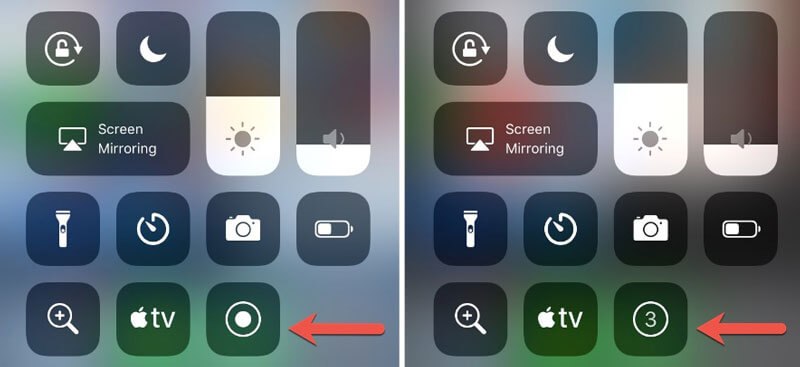
Μέρος 3: Πώς να εγγράψετε κλήσεις βίντεο WhatsApp σε Android
Δεν υπάρχει δυνατότητα εγγραφής οθόνης σε τηλέφωνα Android. Επομένως, πρέπει να χρησιμοποιήσετε το πρόγραμμα καταγραφής κλήσεων WhatsApp τρίτου μέρους για να καταγράφετε κλήσεις WhatsApp στο Android. Εδώ θα λάβουμε ως παράδειγμα το AZ Screen Recorder.
Βήμα 1: Κατεβάστε και εγκαταστήστε την εφαρμογή AZ Screen Recorder σε Android. Όταν πατήσετε το εικονίδιο του, μπορείτε να δείτε ένα αναδυόμενο widget στην κορυφή.
Βήμα 2: Ρυθμίστε τις ρυθμίσεις εγγραφής βιντεοκλήσεων WhatsApp με τον οδηγό στην οθόνη.
Βήμα 3: Πατήστε το αναδυόμενο widget AZ Screen Recorder για να εγγράψετε βιντεοκλήση WhatsApp με ήχο.
Βήμα 4: Μπορείτε να σταματήσετε την καταγραφή κλήσεων WhatsApp επιλέγοντας το Να σταματήσει εικονίδιο από τον πίνακα ειδοποιήσεων στην κορυφή.
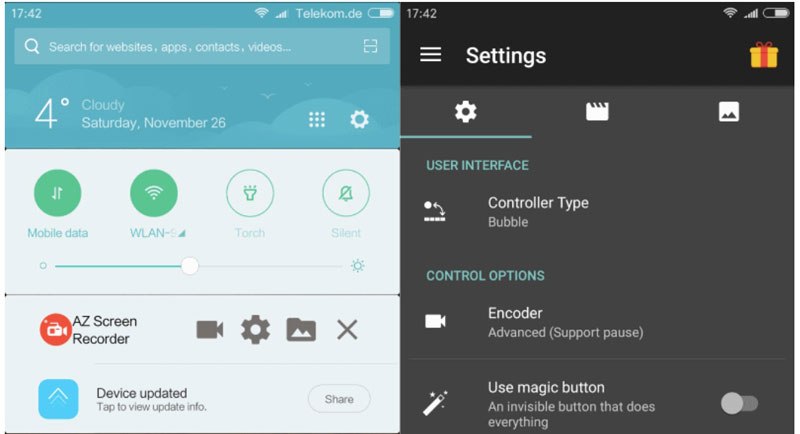
Συνολικά, μπορείτε να εγγράψετε κλήσεις βίντεο WhatsApp σε Android, iPhone, Windows και Mac με τα παραπάνω βήματα. Υπάρχουν πολλοί λόγοι για τους οποίους θέλετε να καταγράφετε κλήσεις WhatsApp. Οι παραπάνω μέθοδοι εγγραφής WhatsApp δεν θα ειδοποιήσουν το άλλο άκρο του χρήστη WhatsApp. Έτσι, προτού καταγράψετε μια κλήση βίντεο WhatsApp με ήχο, θα πρέπει να ελέγξετε καλύτερα τους νόμους καταγραφής τηλεφωνικών κλήσεων.


